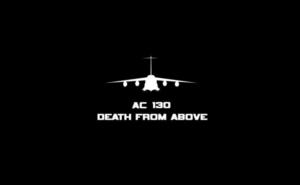准备工作
在开始刷回ColorOS之前,确保你已经备份了所有重要数据。这包括联系人、短信、照片、视频以及其他个人文件。刷机过程中可能会导致数据丢失,因此备份是必不可少的。此外,确保你的手机电量充足,至少保持在50%以上,以防止在刷机过程中因电量不足而导致中断。

接下来,下载适用于一加9R的ColorOS固件包。你可以从一加官方网站或相关论坛找到合适的固件版本。下载完成后,将固件包保存到手机的内部存储或外部SD卡中。同时,确保你已经安装了最新版本的ADB和Fastboot工具,这些工具在后续的刷机过程中会用到。
解锁Bootloader
一加9R的Bootloader默认是锁定的,因此在刷入ColorOS之前需要先解锁它。首先,登录一加官网并申请解锁码。申请成功后,你会收到一封包含解锁码的邮件。接下来,将手机关机,然后按住音量减键和电源键进入Fastboot模式。
在电脑上打开命令提示符或终端窗口,输入以下命令来确认设备已连接:
```bash
fastboot devices
```
如果设备已正确连接,你会看到设备的序列号。然后输入以下命令来解锁Bootloader:
```bash
fastboot oem unlock [解锁码]
```
请将`[解锁码]`替换为你从一加官网获得的实际解锁码。执行命令后,手机会自动重启并进入解锁过程。请注意,解锁Bootloader会导致所有数据被清除,因此务必在此之前完成数据备份。
刷入ColorOS
Bootloader解锁完成后,接下来就是刷入ColorOS固件。首先,将手机再次进入Fastboot模式。然后在电脑上解压之前下载的ColorOS固件包,找到其中的`.img`文件和`.bat`或`.sh`脚本文件。运行脚本文件开始刷机过程。
刷机过程中请勿断开手机与电脑的连接或进行其他操作,以免导致刷机失败或设备变砖。整个过程可能需要几分钟时间,具体时间取决于你的电脑性能和固件包的大小。当脚本执行完毕后,手机会自动重启并进入ColorOS系统设置界面。此时你可以根据提示完成初始设置和账户登录等操作。
下一篇:手机解锁方式一般有哪些